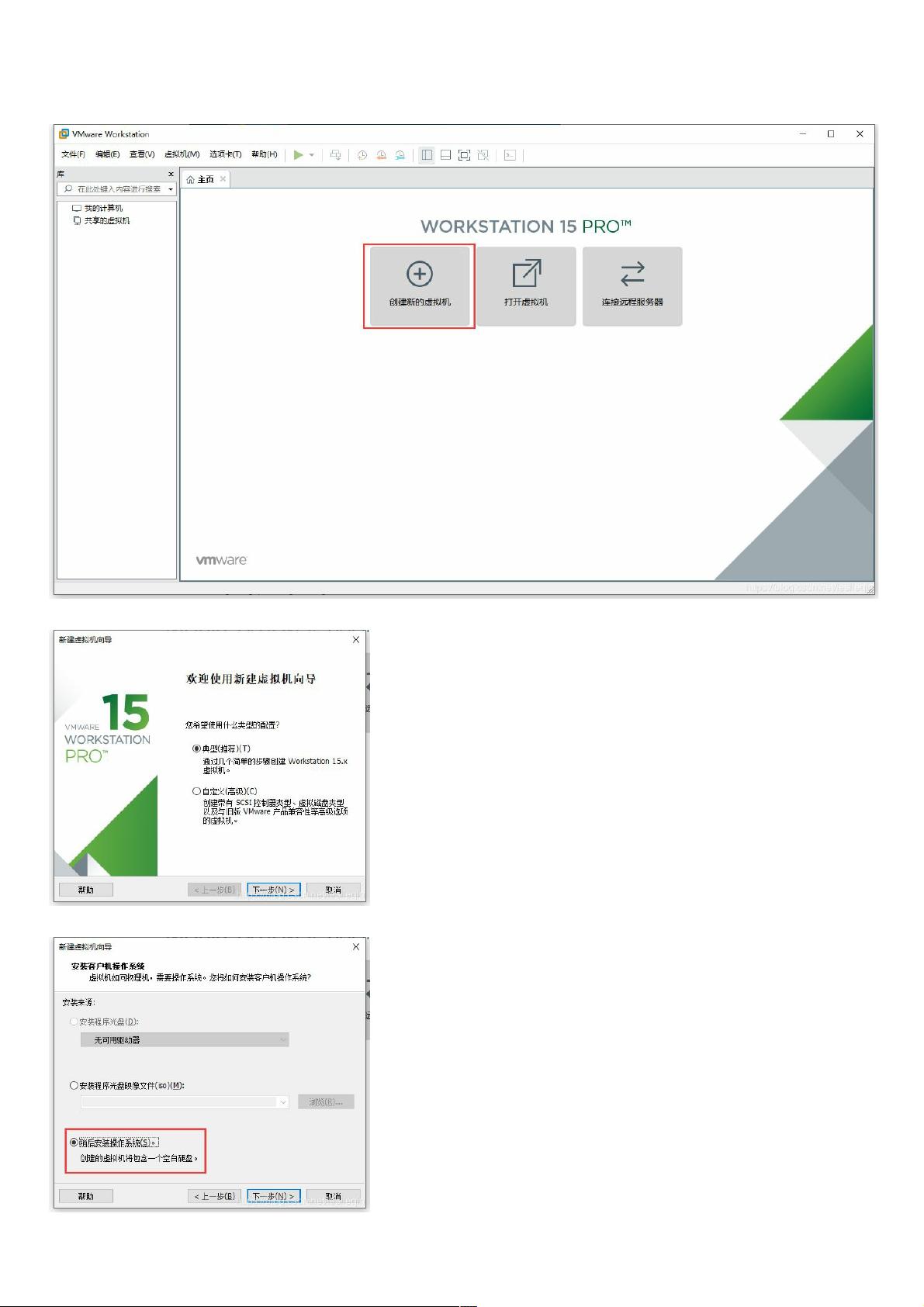Win10虚拟机下Mac OS 10.14 完美安装教程:省钱体验苹果系统
版权申诉
PDF格式 | 1.11MB |
更新于2024-09-09
| 86 浏览量 | 举报
本文档是一份详细的图文教程,指导读者如何在Windows 10的VMware虚拟机上安装Mac OS 10.14,以便体验Mac系统和可能的开发环境。以下是安装过程中的关键步骤:
1. **准备工作**:
- 对苹果新发布的发布会感到兴趣,希望通过虚拟机体验Mac系统,尤其是因其在编码方面的优点。
- 由于经济原因,选择在Windows 10上通过虚拟机安装,而非购买实物Mac。
2. **启动VMware**:
- 打开预先安装好的VMware软件,并开始创建新虚拟机。
3. **虚拟机设置**:
- 在创建虚拟机时,选择“典型”设置,然后按照提示配置,包括选择稍后安装操作系统,指定客户机操作系统为Apple Mac OS X(M),并选择macOS 10.14版本。
4. **磁盘管理**:
- 命名并选择虚拟机的位置,调整磁盘大小,将其存储为单个文件,同时自定义硬件设置,特别是处理器选项。
5. **安装过程**:
- 使用ISO映像文件安装,选择已下载的.cdr文件,编辑vmx文件,添加`smc.version=0`以解决可能的兼容性问题。
- 启动虚拟机,进行语言选择、磁盘擦除,然后开始安装macOS 10.14,整个过程可能需要25分钟或更久。
6. **配置安装**:
- 安装过程中,选择中国地区,设置键盘布局,选择离线安装,设置密码,完成系统安装。
7. **相关资源**:
- 文档还提到其他类似教程,如VMWare 15、12、10和11中安装不同版本的macOS,供读者参考。
通过这篇教程,读者可以在无需购买昂贵设备的情况下,利用Windows 10的VMware虚拟机来尝试Mac OS 10.14,满足对Mac系统的好奇心,以及可能的开发需求。然而,需要注意的是,虚拟机环境可能会有一些性能限制,且并非所有应用都能完全流畅运行。
相关推荐







weixin_38610573
- 粉丝: 3
最新资源
- Android开发实例教程:实现焦点图效果
- 掌握嵌入式Linux驱动程序设计:代码详解与实践
- 探索模式识别经典代码函数库的奥秘
- React Native插件InAppBrowser:Android与iOS的Web浏览器集成
- KinetiX 1.0:面向化学动力学模型的开源工具
- C语言实现socket GET和POST网页请求方法
- 安卓备忘录应用开发:使用AlarmManager的初学者指南
- Delphi IDE动态加载与注册包的实现方法探讨
- 自主研发局域网IP登记管理软件发布
- 掌握Apache AB工具进行网站性能压力测试
- PyTorch仿真尖峰神经网络的BindsNET软件包介绍
- 4位模式LCD显示控制器VHDL源码验证与应用
- 全方位提升拍卖业务效率的管理系统
- My97日历控件功能介绍与使用
- Visual Studio 2013英语语言包安装指南
- C#开发的俄罗斯方块游戏在VC2005平台上的实现